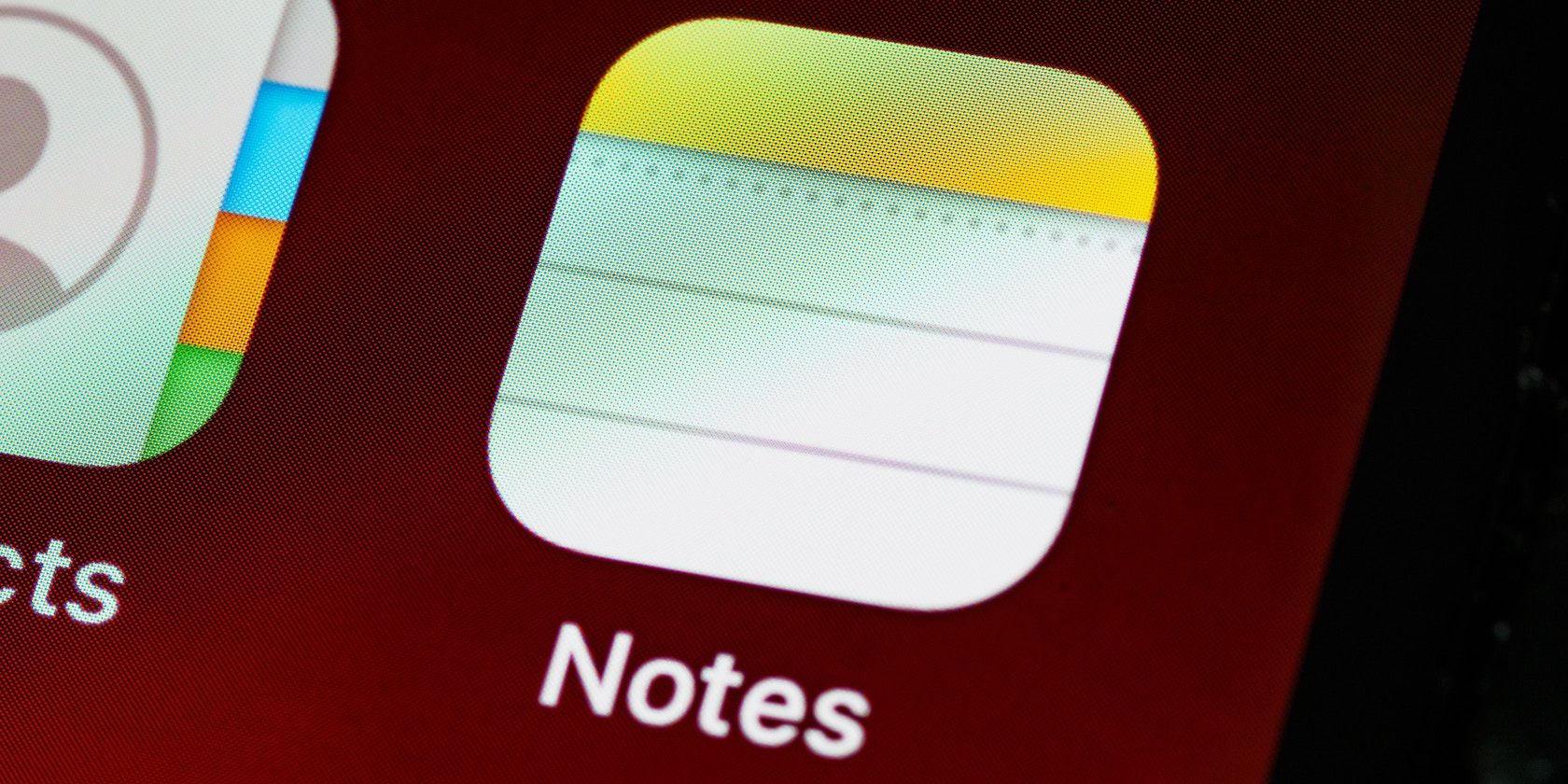اگر از Apple Notes برای ذخیره اطلاعات محرمانه استفاده میکنید، میتوانید با قفل کردن یادداشتهای خود در پشت رمز عبور، یک لایه امنیتی اضافی اضافه کنید. در اینجا چگونگی آن است.
اگر صاحب مک هستید، احتمالاً می دانید که اپل چقدر نگران امنیت و حریم خصوصی است. همه برنامه های شخص اول در مک شما به گونه ای ساخته شده اند که تا حد امکان ایمن باشند و برنامه Notes اپل نیز از این قاعده مستثنی نیست.
علاوه بر اینکه می توانید به صورت یک لحظه یادداشت برداری کنید، می توانید یادداشت های خود را با قفل کردن آنها در پشت رمز عبور یا شناسه لمسی ایمن نگه دارید. انجام آن فقط به چند مرحله نیاز دارد و ما هر آنچه را که باید بدانید را توضیح خواهیم داد.
قبل از قفل کردن یادداشت ها در مک خود چه کاری باید انجام دهید
اگر هرگز برنامه Notes خود را سفارشی نکردید، ابتدا باید از iCloud Keychain استفاده کنید. این ویژگی به شما کمک می کند تا رمزهای عبور خود را ایمن کنید و بنا به دلایلی، اگر می خواهید Notes خود را در مک قفل کنید، الزامی است.
اگر قبلاً از iCloud Keychain در مک خود استفاده میکنید، راحت به بخش بعدی بروید. اگر نه، در اینجا نحوه فعال کردن این ویژگی آمده است:
- از نوار منو به منوی اپل > تنظیمات سیستم بروید.
- روی نام Apple ID خود در بالا کلیک کنید.
- اکنون روی iCloud کلیک کنید.
- به پایین بروید و روی Passwords & Keychain کلیک کنید.
- برای فعال کردن این ویژگی، همگامسازی در این مک را روشن کنید.

و بس. اکنون می توانید یادداشت های خود را تنها با چند کلیک قفل کنید.
نحوه اضافه کردن قفل به یادداشت های خود در مک
چه در حال ایجاد یک لیست کارهای خصوصی باشید و چه فقط اطلاعات محرمانه ای دارید که نمی خواهید همه آنها را ببینند، قفل کردن یادداشت های خود بهترین گزینه است. در اینجا نحوه شروع به کار آمده است:
- برنامه Notes را باز کنید و یادداشتی را که می خواهید قفل کنید پیدا کنید.
- روی یادداشت کنترل کلیک کنید (راست کلیک کنید) و Lock Note را انتخاب کنید.
- در صورت درخواست، رمز عبور مک خود را برای ادامه وارد کنید.
- شما می توانید انتخاب کنید که یادداشت ها را با رمز ورود خود قفل کنید یا یک رمز عبور جداگانه ایجاد کنید.
- در صورت امکان، برنامه Notes از شما می خواهد که Touch ID را فعال کنید.
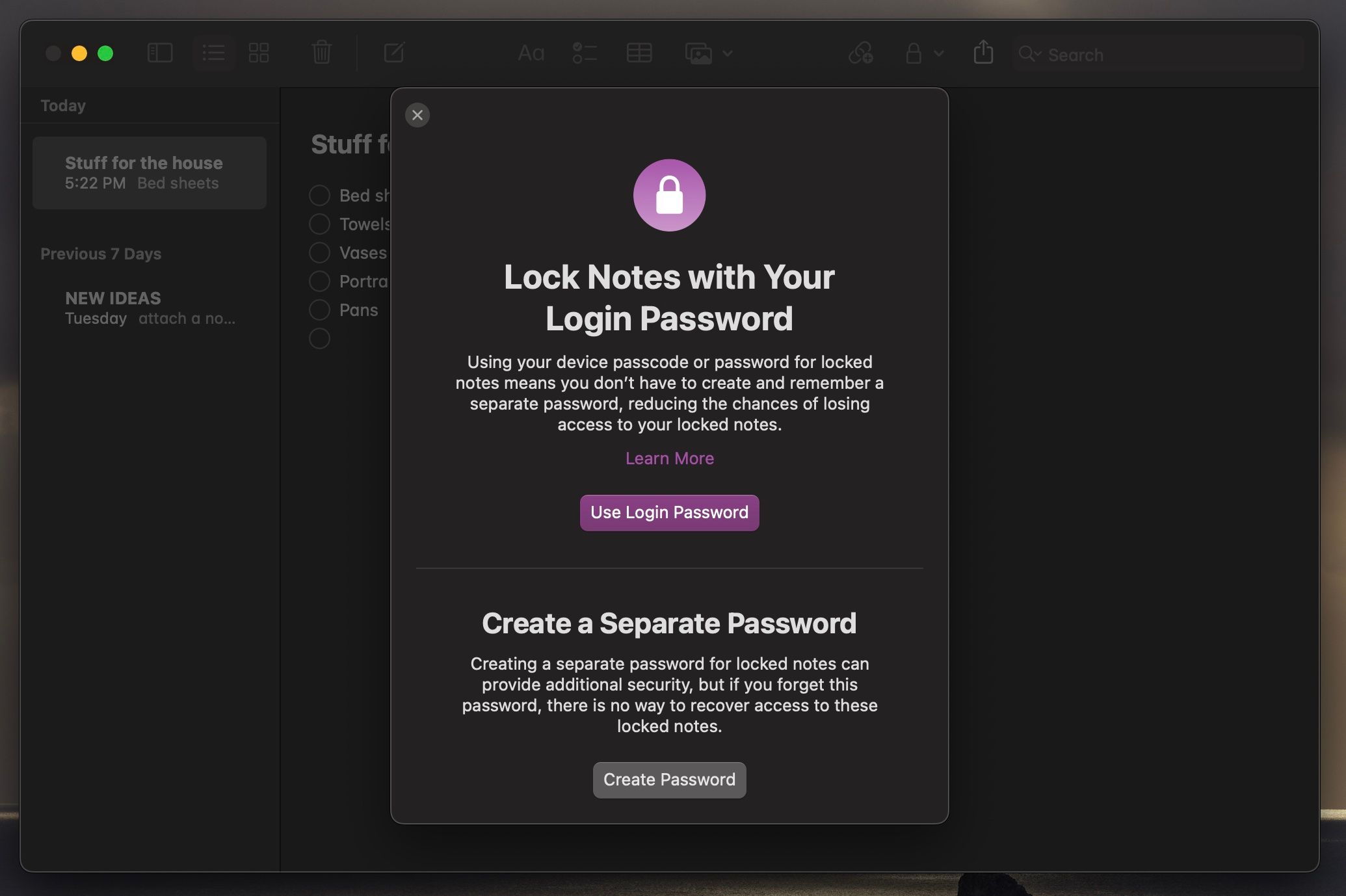
راه دیگر برای قفل کردن یادداشت این است که روی File در نوار منو کلیک کنید و Lock Note را از منوی بازشو انتخاب کنید.
چگونه یادداشت های خود را قفل یا باز کنیم
پس از افزودن قفل و انتخاب رمز عبوری که می خواهید استفاده کنید، می توانید قفل یا باز کردن قفل یادداشت های خود را شروع کنید. نگران نباشید؛ درست مانند قفل کردن یادداشت ها در آیفون، این ساده ترین بخش است.
برنامه Notes یک نماد قفل را به یادداشت شما اضافه می کند. متأسفانه، برنامه Notes به شما اجازه نمی دهد فقط یک یادداشت را قفل کنید. باید همه یادداشتها را همزمان قفل کنید و سپس آنهایی را که میخواهید استفاده کنید باز کنید.
برای قفل کردن یادداشتهای خود، باید روی نماد قفل در گوشه سمت راست بالای برنامه Notes کلیک کنید و سپس Close All Locked Notes را انتخاب کنید.
در نهایت، برای باز کردن قفل یادداشتهای خود، یادداشتی را که میخواهید باز شود انتخاب کنید و سپس رمز عبور خود را وارد کنید یا از Touch ID برای باز کردن قفل آن استفاده کنید.
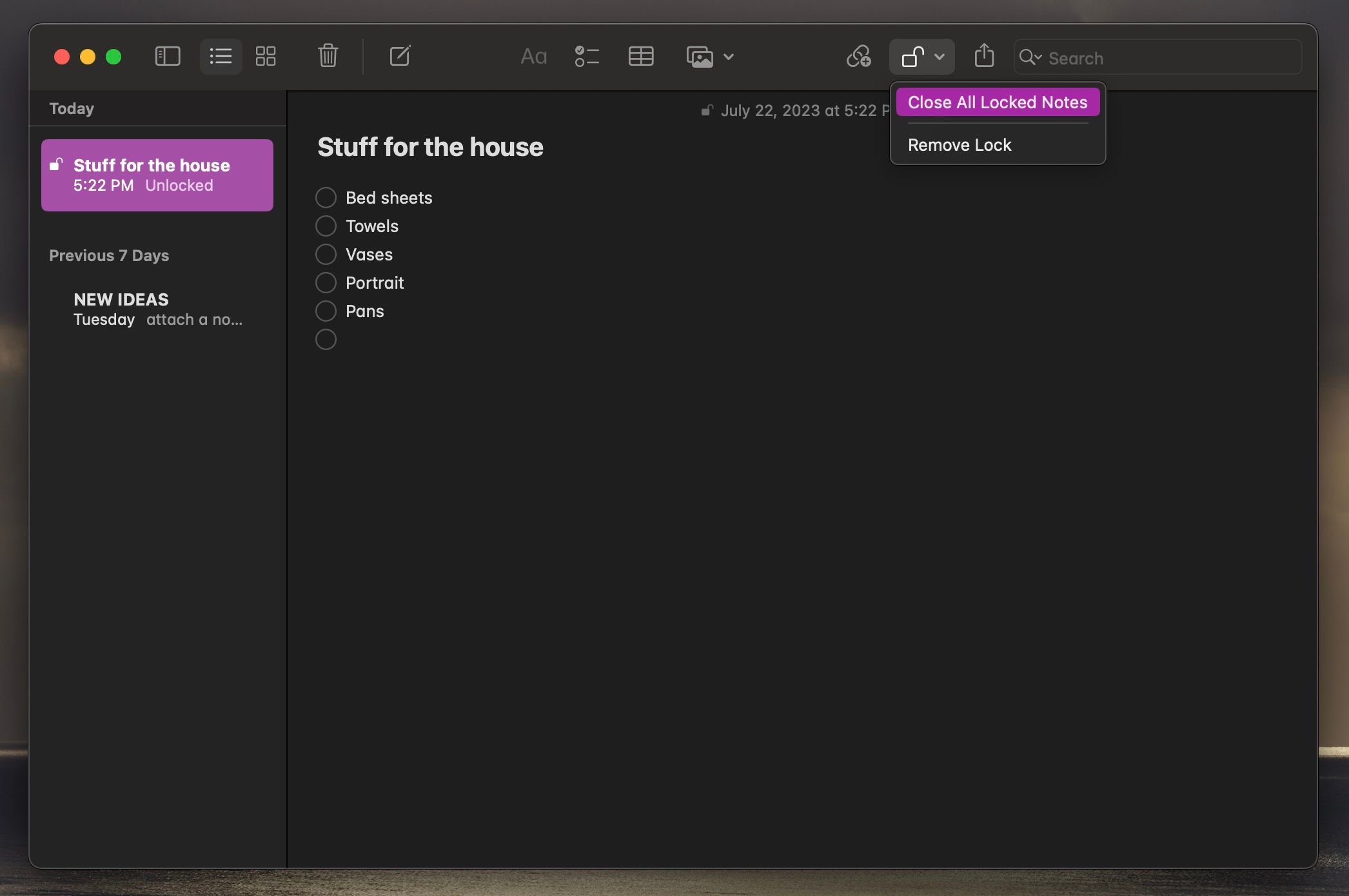
اگر فراموش کردید یادداشت های خود را قفل کنید، نگران نباشید. یادداشت ها پس از چند دقیقه یا پس از بستن برنامه به طور خودکار آنها را می بندند.
نحوه ایجاد یک رمز عبور سفارشی برای قفل کردن یادداشت های خود
اگر شخص دیگری رمز عبور مک شما را می داند، باید یک رمز عبور سفارشی برای قفل کردن یادداشت های خود ایجاد کنید. اگر زمانی که مک شما برای اولین بار این فرصت را داشت این کار را انجام ندادید، همچنان می توانید با انجام کارهای زیر آن را ایجاد کنید:
- برنامه Notes را باز کنید.
- در نوار منو، روی Notes کلیک کنید و سپس به تنظیمات بروید.
- به پایین بروید و در کنار Locked Notes، روی منوی کشویی کلیک کنید.
- Use Custom Password را انتخاب کنید.
- در صورت لزوم، از Touch ID استفاده کنید یا رمز ورود مک خود را برای ادامه وارد کنید.
- رمز عبور جدید خود را وارد کنید، آن را تأیید کنید و سپس یک راهنمایی رمز عبور ایجاد کنید تا در صورت فراموش کردن آن به شما کمک کند.
- وقتی کارتان تمام شد، روی تنظیم رمز عبور کلیک کنید.
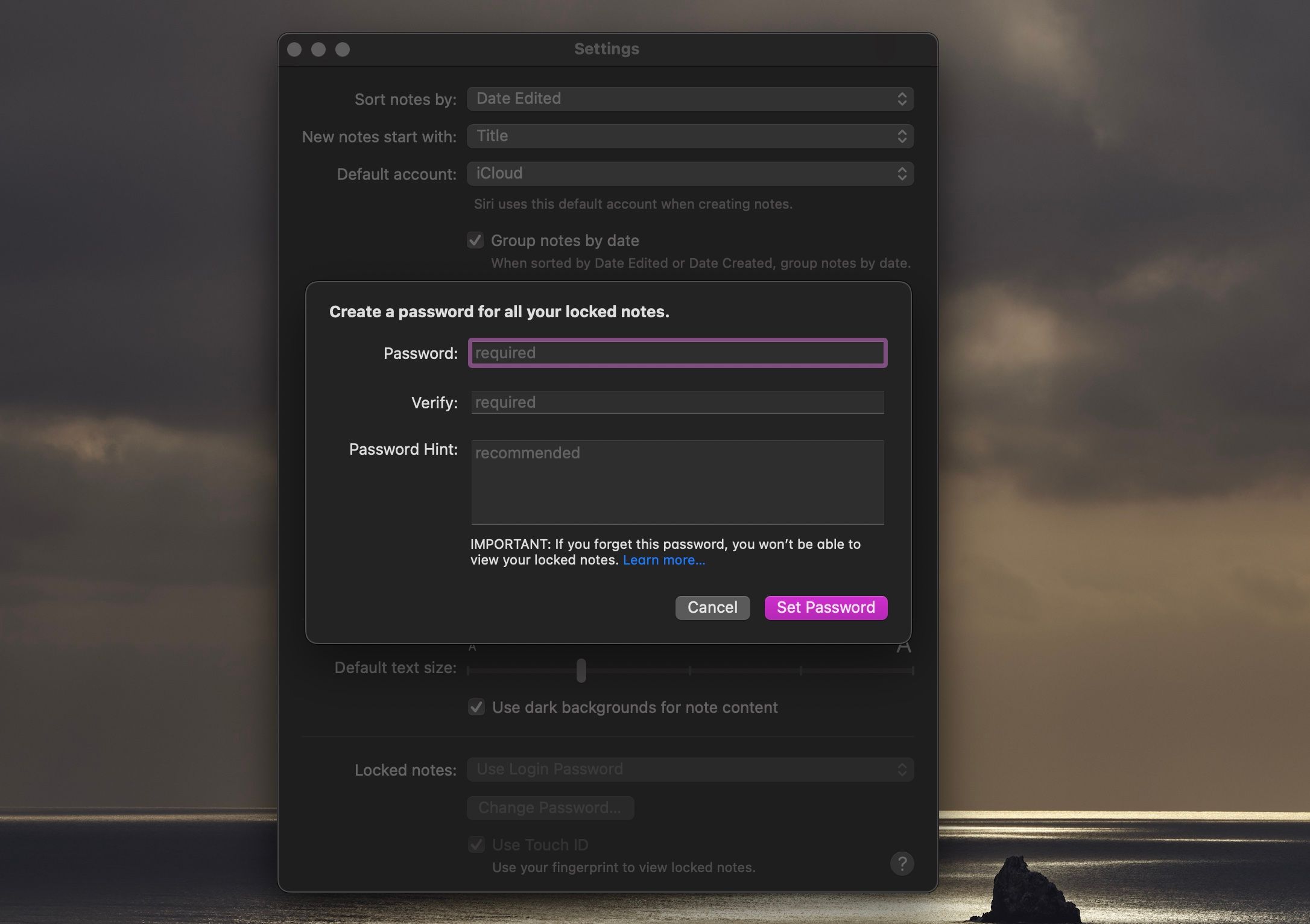
به یاد داشته باشید که اگر رمزهای عبور سفارشی را فراموش کنید، نمی توانید آنها را بازیابی کنید. به همین دلیل است که تنظیم رمز عبور مهم است. اگر احساس می کنید ممکن است رمز عبور سفارشی خود را فراموش کنید، توصیه می کنیم به جای آن از رمز ورود خود استفاده کنید.
چگونه قفل ها را از یادداشت بردارید
اگر تصمیم گرفتید که دیگر نمیخواهید برخی از یادداشتهای خود را قفل کنید، میتوانید با انجام کارهای زیر به سرعت از شر نماد قفل خلاص شوید:
- روی نماد قفل در گوشه سمت راست بالای پنجره برنامه کلیک کنید.
- حذف قفل را انتخاب کنید.
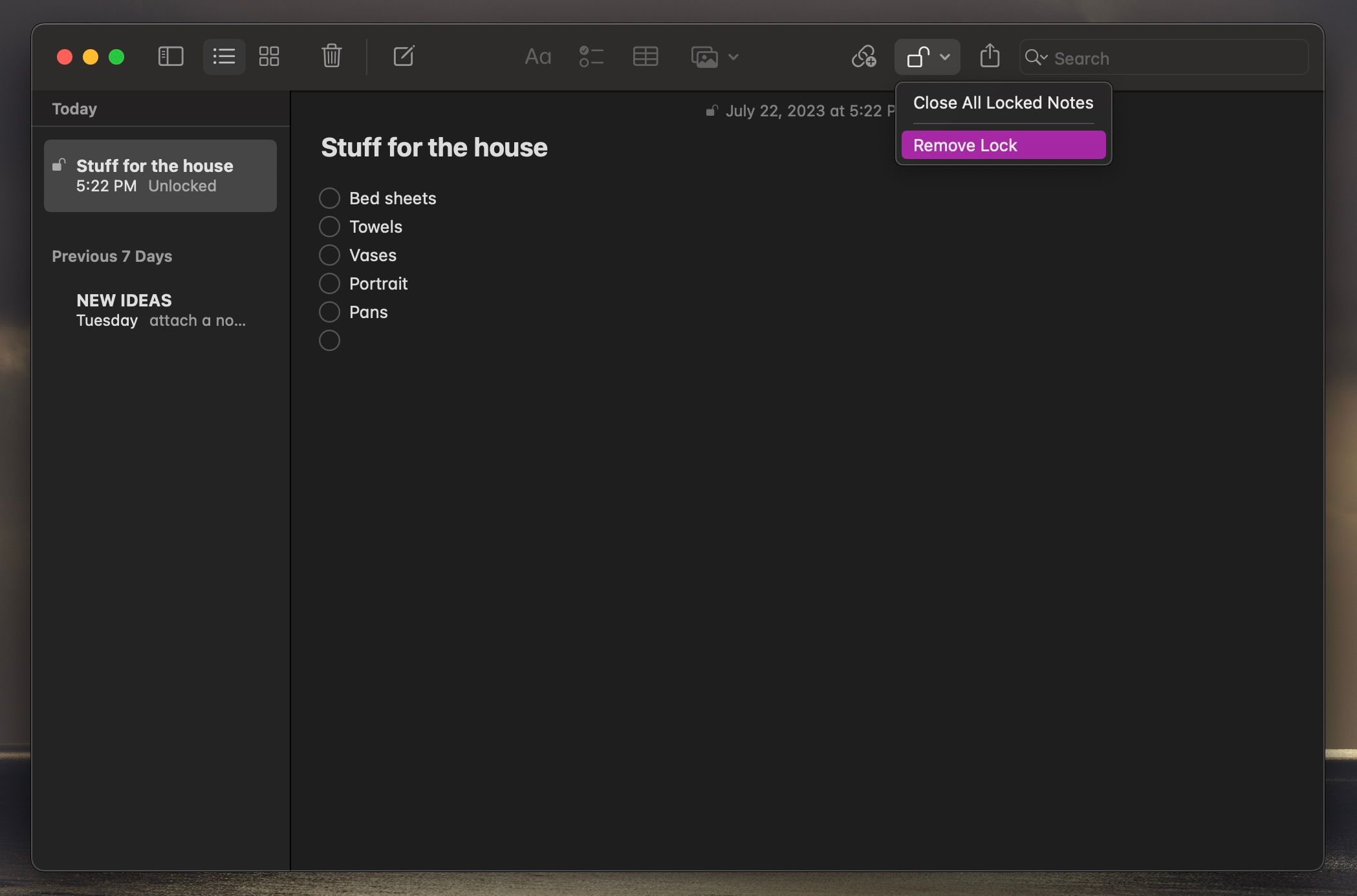
یادداشت دوباره عمومی خواهد شد و برای دسترسی به آن نیازی به تایپ رمز عبور یا استفاده از Touch ID ندارید.
یک لایه امنیتی اضافی به یادداشت های خود اضافه کنید
اپل ایجاد یک لایه امنیتی اضافی برای یادداشت های شما را آسان می کند، که به شما کمک می کند اطلاعات محرمانه را از چشمان کنجکاو دور نگه دارید. اکنون که می دانید چگونه از یادداشت های خود در مک خود محافظت کنید، می توانید از برنامه Notes برای سازماندهی زندگی روزمره خود استفاده کنید.
برای مثال، میتوانید از یادداشتها برای پیگیری تمام اهداف و فعالیتهای روزانهتان یا نوشتن یک مجله درست قبل از شروع روزتان استفاده کنید.